
Innehållsförteckning:
- Författare John Day [email protected].
- Public 2024-01-30 12:46.
- Senast ändrad 2025-01-23 15:11.

Har du ett monoljudspår som du vill se som stereo i Audacity? Läs sedan vidare för att ta reda på hur man delar upp monoljudsspår till stereo!
Steg 1: Saker som behövs
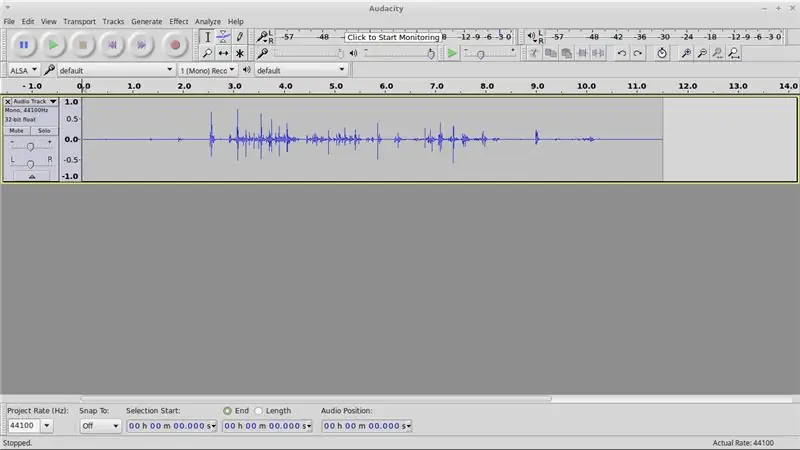
Om du vill berömmelse måste du ha lite förmögenhet. Kontrollera denna * korta men nödvändiga * lista för att se till att du har det du behöver: 1. Audacity2. Uppenbarligen en inspelning att split3. Extra pizza bara om Windows kraschar medan du försöker flytta muspekaren eller öppna Start -menyn. (Du skulle inte ha dessa problem om du hade Linux!)
Steg 2: Välj din kanal
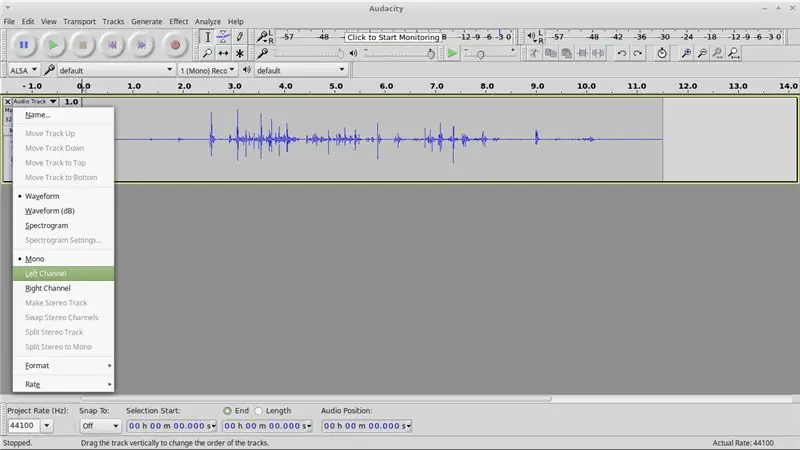
På spåret du vill dela upp i stereo, titta uppe till vänster. Du bör se en knapp som säger "Ljudspår". Välj det och klicka på alternativet "Vänster kanal"
Steg 3: Duplicering = Clone Wars
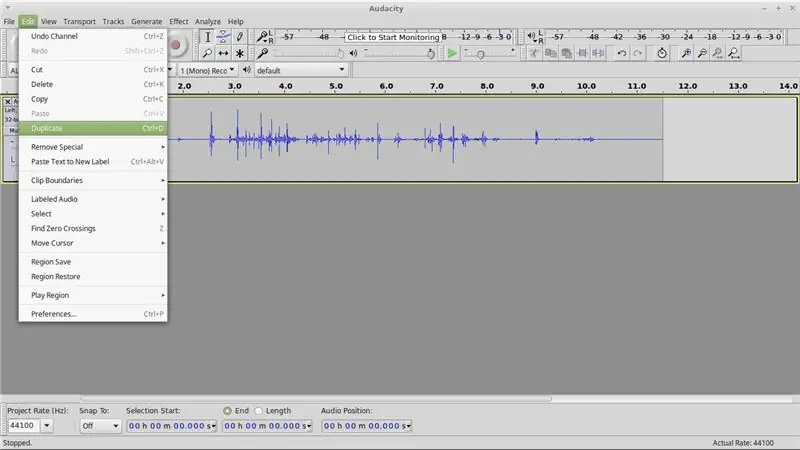
Klicka på fliken "Redigera" vid fönsterkanten. Under alternativmenyn klickar du på duplicera.
Steg 4: Kanaler igen !?

Vid det här laget bör du ha två separata ljudkanaler. På den nybildade kanalen, (den nedersta), välj knappen "Ljudspår" och klicka på "Höger kanal" i rullgardinsmenyn.
Steg 5: Äntligen
Klicka sedan på fliken "Ljudspår" igen på den övre kanalen och klicka på "Skapa stereospår" i rullgardinsmenyn.
Ta-da! Det är gjort. Detta var en snabb och enkel handledning men ändå i rätt tid. Det är fantastiskt hur Google ibland inte kan ge bra resultat.
Tack för att du läste och glad inspelning!
Rekommenderad:
Lägg till en digital display till en gammal kommunikationsmottagare: 6 steg (med bilder)

Lägg till en digital display till en gammal kommunikationsmottagare: En av bristerna med att använda en äldre kommunikationsutrustning är det faktum att den analoga ratten inte är särskilt exakt. Du gissar alltid på frekvensen du får. I AM- eller FM -banden är detta i allmänhet inte ett problem eftersom du vanligtvis
Raspberry PI 3 - Aktivera seriell kommunikation till TtyAMA0 till BCM GPIO 14 och GPIO 15: 9 steg

Raspberry PI 3 - Aktivera seriell kommunikation till TtyAMA0 till BCM GPIO 14 och GPIO 15: Jag hade nyligen intresse av att aktivera UART0 på min Raspberry Pi (3b) så att jag kunde ansluta den direkt till en RS -232 signalnivåenhet med en standard 9 -nål d-sub-kontakt utan att behöva gå via en USB till RS-232-adapter. En del av mitt intresse
Lägg till Aux till Sonos med Raspberry Pi: 26 steg (med bilder)

Lägg till Aux till Sonos med Raspberry Pi: Jag har alltid varit fascinerad av Raspberry Pi men har aldrig haft ett riktigt behov av en förrän nu. Vi har tre Sonos -komponenter i vårt hus: En Play 5 i vardagsrummet, en Play 3 i sovrummet och en Sonos CONNECT: AMP som driver utomhushögtalare på våra
Lägg till en WIZ820io / USR -ES1 - Wiznet W5500 nätverksport till din Raspberry Pi: 10 steg

Lägg till en WIZ820io / USR -ES1 - Wiznet W5500 nätverksport till din Raspberry Pi .: Dels på grund av mitt intresse för att göra något sådant, och delvis på grund av mitt intresse för Codesys har jag haft det i tankarna ett tag nu att försök att ansluta en andra nätverksgränssnittsport till en Raspberry Pi. Så medan jag gjorde andra projekt har jag varit
CV-kontrollerad mono till stereomodul-Eurorack-format: 3 steg

CV Controlled Mono to Stereo Module-Eurorack Format: Revolutionen i modulära och halvmodulära synthar har producerat en mängd olika nya monosyntalternativ för elektronisk musik och brusanvändning, men ett problem med monosynts (och de flesta Eurorack-moduler och /eller signalflöden) är att de inte bara är
